-
-
-
{{item.Color.Name}}
- {{item.Name}}

BookBuy dịch lại
Link gốc: https://www.parkablogs.com/content/review-xp-pen-artist-133-pen-display
--------------------------------------------------------------------------------------------------------------------
Nếu tôi nhớ không nhầm thì Artist 13.3 của XP-Pen ra mắt cùng lúc với Artist 15.6. Với 2 mẫu mới này, XP-Pen có một chuỗi khá hoàn thiện các model bảng vẽ màn hình, bao gồm Artist 10S, 13.3, 15.6 & 22HD (Vào lúc này chưa có Artist 16 Pro - BookBuy).
Cái tôi định nói tới là mẫu 13.3 này:
THÔNG SỐ KỸ THUẬT
· Product dimensions: 39 x 25 x 1.4cm
· Active area: 29.3 x 16.5cm
· Screen: 13.3 inches with 1920 x 1080 resolution
· Panel type: IPS
· Colors: 16.7 million
· Input: USB-C
· Graphic ports supported: HDMI, miniDisplay
· Pen does not require battery
· Pressure sensitivity: 8192 levels
Điểm nổi bật đó là màn hình phủ mờ (matte screen) chống chói, bút không pin không sạc và lực nhấn 8192 (về điểm này thì Parka bị nhầm, lực nhấn bút Artist 13.3 chỉ là 2048 - BookBuy)
Có gì trong hộp?

Hộp đựng có thiết kế vô cùng giản dị. Chỉ cần mở nắp hộp, bạn sẽ thấy mọi thứ bên trong



Củ sạc có thể gắn các đầu cắm để tương thích với các loại chấu cắm điện khác nhau.

Bạn có thể cài đặt driver từ USB. Tuy nhiên tốt hơn hết là download driver mới nhất trên website Xp-Pen hoặc BookBuy

Tôi đánh giá cao việc XP-Pen trang bị dây chuyển HDMI sang mini-Displayport. Ngoài máy Mac Apple, có rất nhiều máy tính và card đồ họa cũng sử dụng cổng này.

Đây là dây cắm của máy. Đầu HDMI chia thành 3 sợi khác : đầu USB tín hiệu, đầu USB màu đỏ để cắm điện và đầu USB type-C.
Toàn bộ thiết lập đều rất rõ ràng.

Có thể bạn không cần Dây USB nối dài nếu sợi HDMI và USB tín hiệu đủ dài

Đây là bút và đế cắm bút. Bút không pin, vì thế cũng không cần phải sạc gì cả.

Có 2 nút trên thân bút và không có đầu gôm

Mở đế cắm bút, bạn sẽ thấy 8 ngòi dự phòng. Đồ thay ngòi là cái lỗ nhỏ xíu ở đáy đế cắm bút.

Hướng dẫn thay ngòi nằm ở phía sau. Cơ bản là đưa ngòi vào lỗ, nghiêng nhẹ rồi rút ra

Bạn cũng có thể gác bút theo chiều thẳng đứng thế này nhưng nó không khít lắm nên sẽ lung lay nếu chạm vào đột ngột.

Màn hình bảng vẽ XP-Pen 13.3 hỗ trợ độ phân giải 1920 x 1080. Size màn hình như vậy không quá lớn, mọi thứ hiển thị đều sắc nét.
Có miếng phim dán bảo vệ mặt màn hình. Lột nó ra để cảm nhận miếng bảo vệ bóng mờ nhé. Cảm giác vẽ rất thích.
Tôi nhận ra là sau mỗi lần vẽ, tay tôi đều in dấu lên mặt bảng. Nó không ảnh hưởng gì tới hiệu suất làm việc, nhưng tôi sẽ lau đi để bảng vẽ trông đẹp hơn. Theo kinh nghiệm của tôi, chẳng có gì bất thường cả nếu có vài vết trầy sau một thời gian sử dụng vì nó không được cứng như kính.
Artist 13.3 dùng tấm nền IPS nên khả năng mô phỏng màu sắc khá là nhã nhặn và mượt mà. Dùng Spyder5PRO colour calibrator đo được 89% sRGB, 68% NTSC và 70% Adobe RGB. Thật ngạc nhiên là màu sắc của mẫu bảng vẽ bé nhỏ này lại tốt hơn Artist 15.6.
Độ sáng tối đa đo được ở mức 300 cd/m2 là khá sáng quá đối với tôi. Nên tôi chỉnh lại mức 200 cd/m2.

6 phím tắt vật lý nằm phía bên trái. Trông thì có cảm giác hơi rẻ tiền nhưng nút bấm cho cảm giác chắn chắn.

Ở cạnh bên kia bố trí nút công tắc, nút chỉnh độ sáng và cổng USB type-C

Bề ngoài máy cho cảm giác chắc chắn. Các góc máy được bo tròn. Không thể so sánh vẻ ngoài của “em” này với Wacom Cintiq được, nhưng rõ ràng mức giá là hấp dẫn hơn nhiều.
Driver
Với driver, bạn có thể tùy chỉnh độ nhạy lực nhấn, thêm tính năng cho phím tắt, chỉnh phân độ (calibrate) để bút khớp với con trỏ chuột và chỉnh chế độ tay trái nếu muốn.
Khi sử dụng lần đầu tiên, sẽ có độ lệch con trỏ. Vì thế bạn sẽ cần chỉnh lại phân độ màn hình.
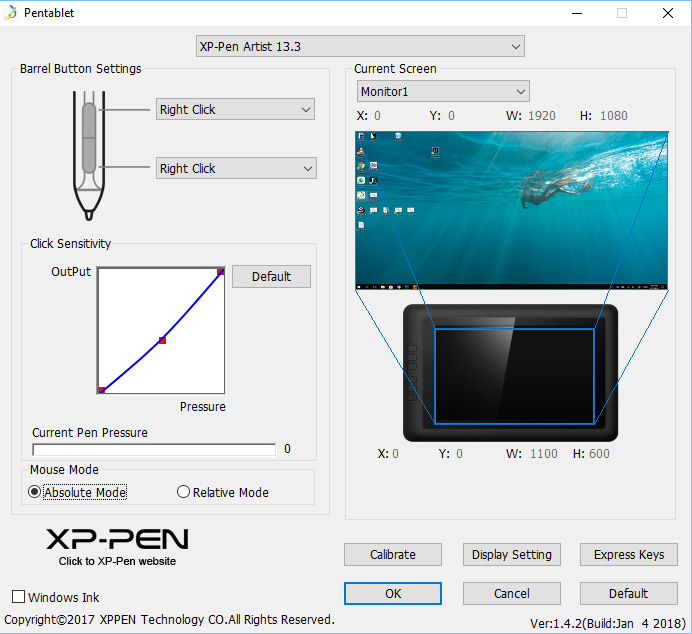
Không có nhiều khác biệt giữa driver cho Win và Mac ngoại trừ ở chỗ với driver Win, bạn có thể thay đổi đường cong lực nhấn, còn driver của Mac dùng thanh trượt.
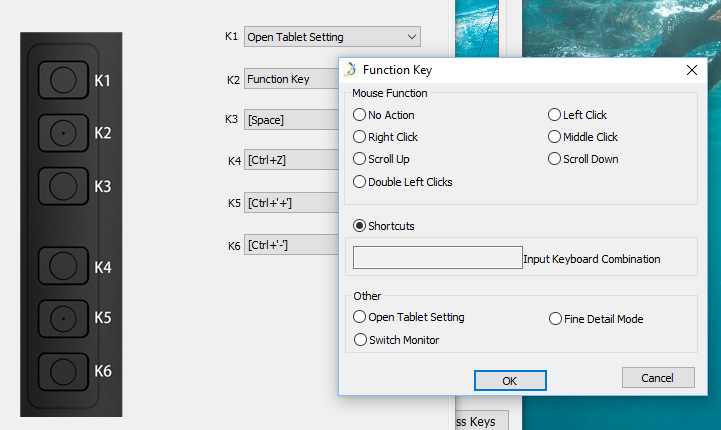
Nếu dùng 2 màn hình song song, driver cũng cho phép set nút để click chuyển giữa các màn hình.
Hiệu năng sử dụng -- UPDATE 20/07/2018: DRIVER MỚI NHẤT CỦA XP-PEN 13.3 ĐÃ KHẮC PHỤC GẦN NHƯ HOÀN TOÀN HIỆN TƯỢNG RUN NÉT, NÉT VẼ KHÔNG ĐỀU CHO CẢ WIN LẪN MAC!
Hiệu năng vẽ nói chung là ổn ngoại trừ một vài vấn đề nho nhỏ.
Xem bản vẽ thử trên ứng dụng máy Mac trước nhé

Đi nét nhanh trên Photoshop (Mac) trông ổn. Khi vẽ nét cong, dường như có vài chỗ nét hơi lắc lư, bề rộng nét không đều.

Medibang Paint Pro (Mac) cũng bị như Photoshop. Cũng có hiện tượng run lẩy bẩy khi vẽ nét xoắn ốc. Đi nét nhanh thì ổn. Khi vẽ, tôi thật sự không chú ý đến vấn đề bị run nét.
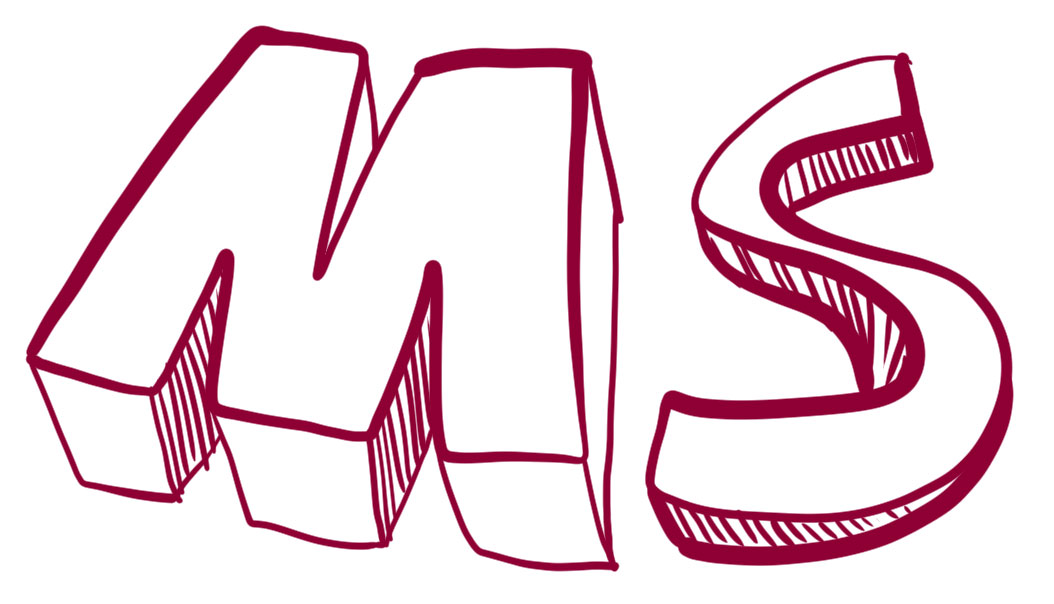
Mischief (Mac) thì ổn
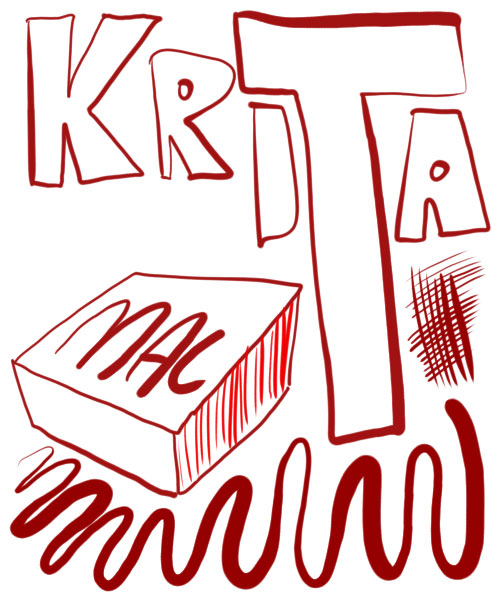
Krita (Mac) cũng ổn nhưng lại có hiện tượng nét lẩy bẩy
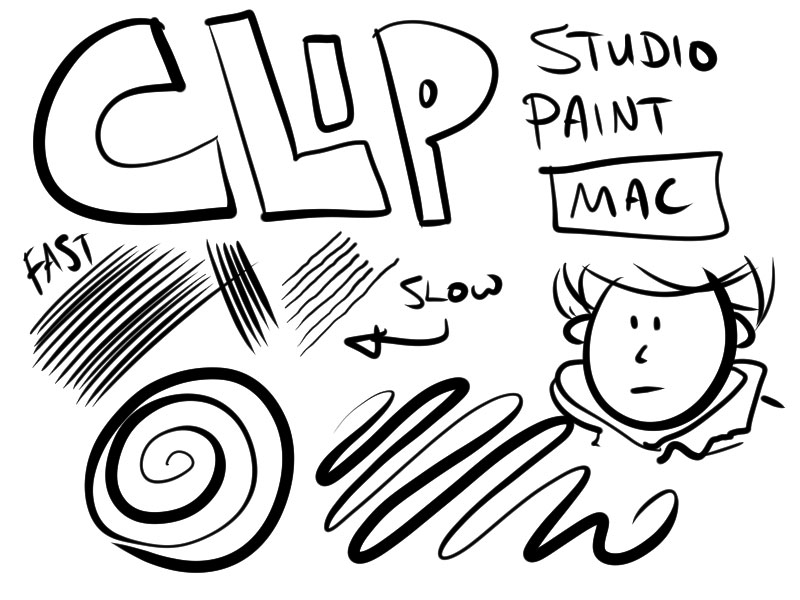
Clip Studio Paint (Mac) là hoàn hảo nhất. Đường vẽ mượt mà, đuôi nét đẹp và không bị hiện tượng lẩy bẩy như với các app khác.
Giờ thì test trên Windows…
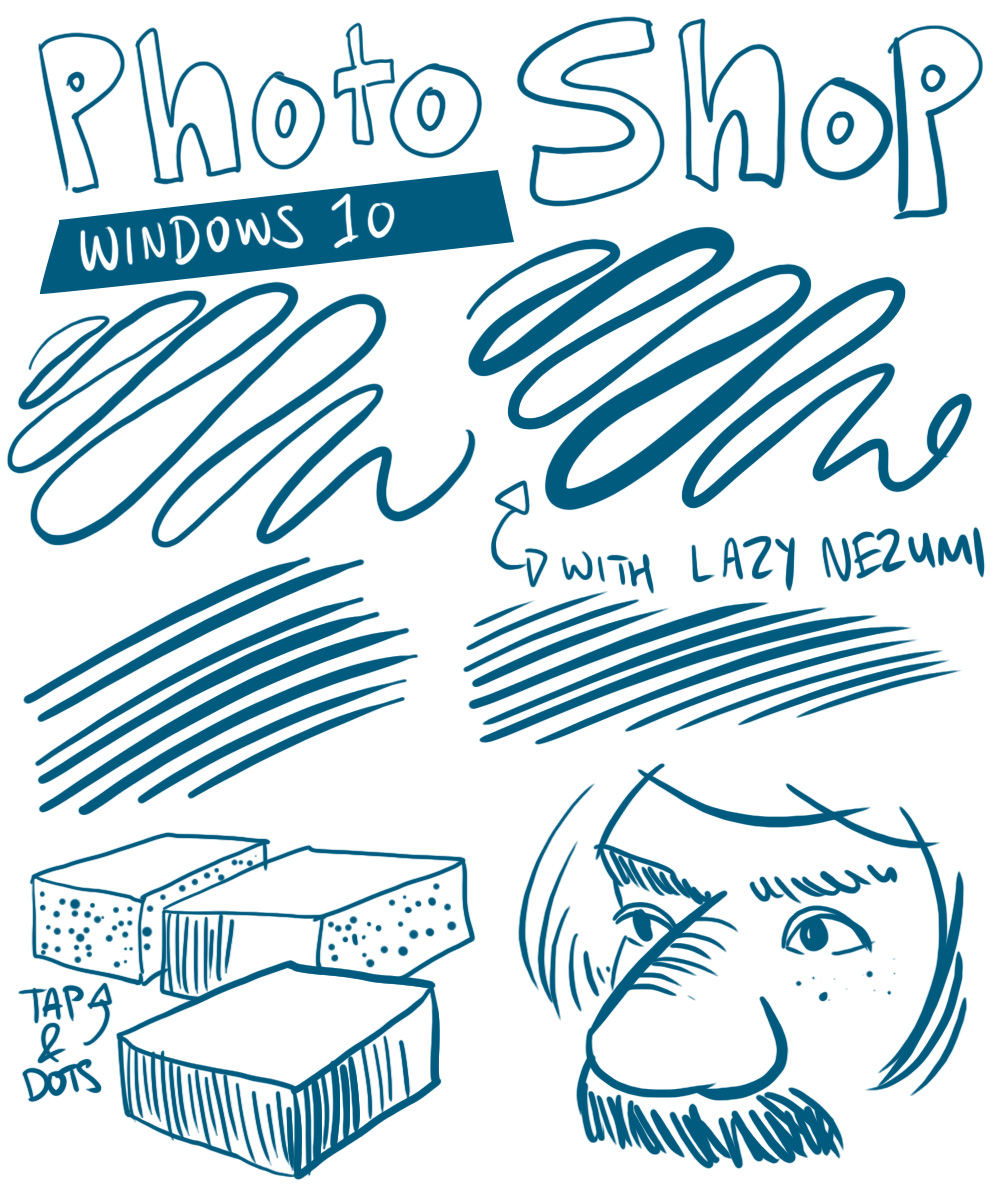
Photoshop (Win) dường như nét vẽ hơi run. Dùng Lazy Nezumi Pro, nét vẽ mượt hơn. Trong hình bên trên thì nét vẽ bằng Lazy Nezumi bên tay phải
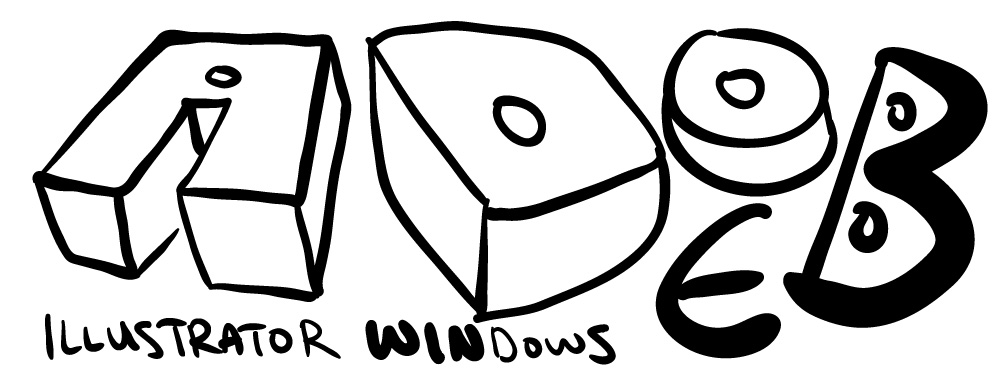
Adobe Illustrator (Win) thì ổn.
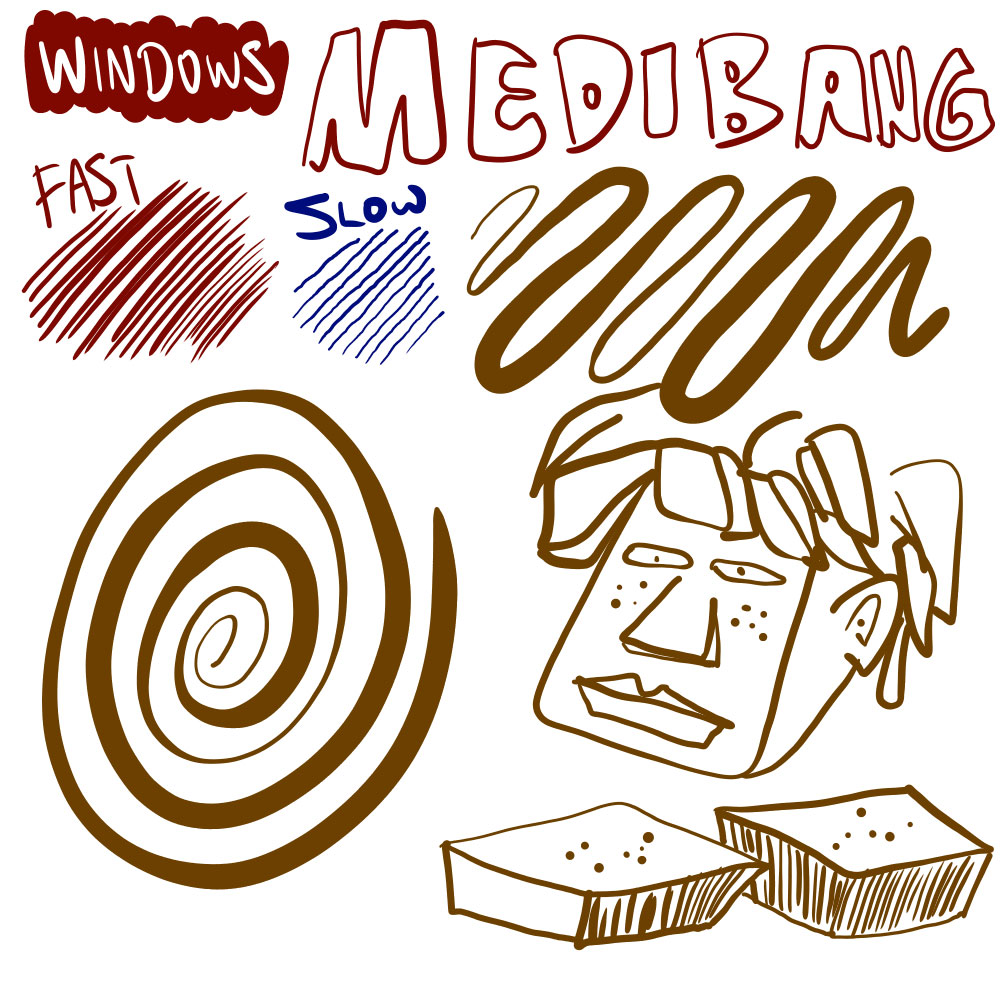
Medibang Paint Pro trên Win tốt hơn bản Mac. Đường nét mượt hơn và có thể giữ được bề rộng đồng nhất.
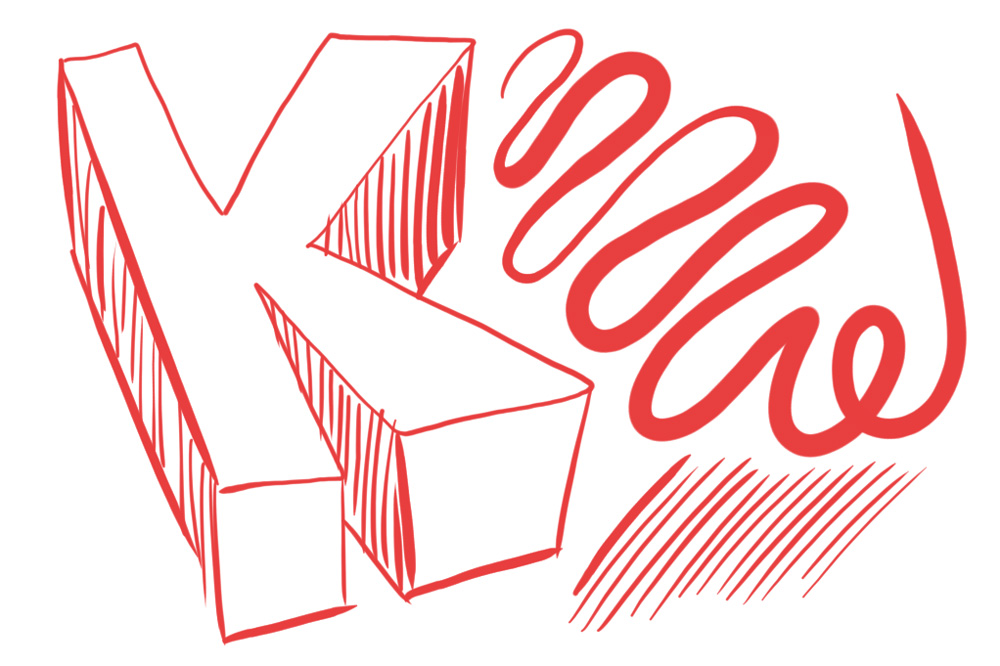
Krita dùng ổn.
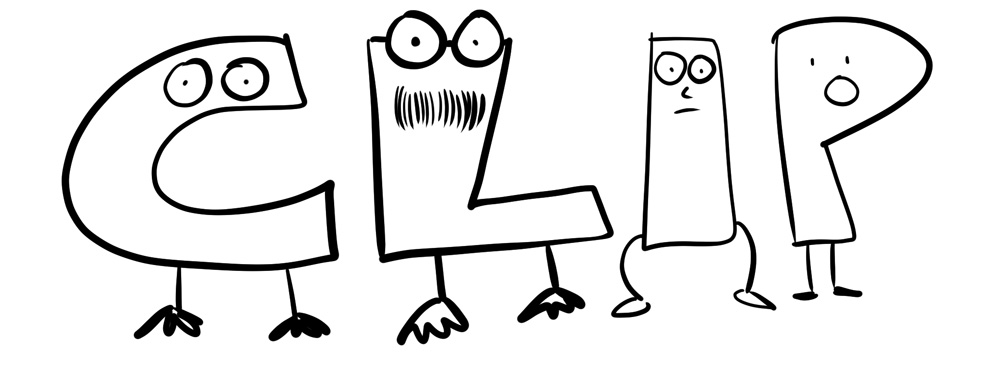
Clip Studio Paint cũng vậy.
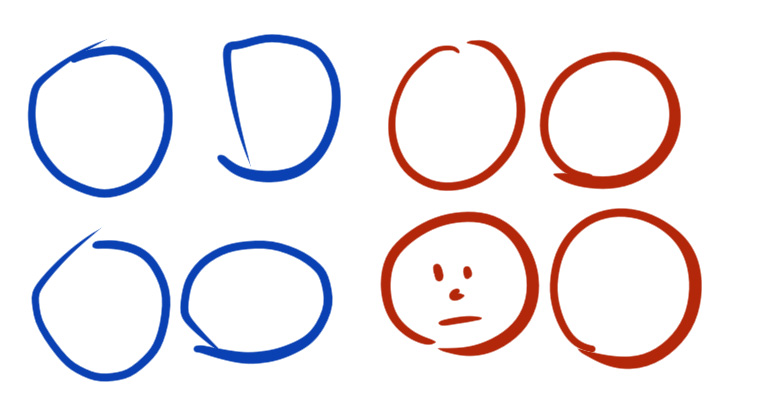
Có vấn đề với Mischief. Bạn cần bật Windows Ink để dùng tốt Mischief
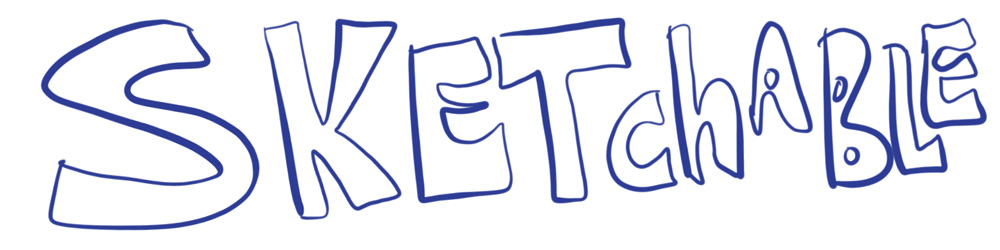
Windows Ink cũng cần mở để xài Sketchable. Nếu không sẽ không có lực nhấn.
Kết luận
Hiệu năng nói chung là tốt, nhưng nếu có thể thì tôi mong nó sẽ tốt hơn thế. Bảng vẽ XP-Pen 13.3 sẽ gặp thách thức nếu muốn giữ nét vẽ mượt mà và đồng nhất khi vẽ đường cong. Khi test nó sẽ lộ rõ, nhưng thực sự thì trong thực tế, đó không phải vấn đề lớn do khó nhận ra. Trong các app vẽ thì Clip Studio Paint tỏ ra hoàn hảo nhất, không bị hiện tượng nét lẩy bẩy.
Nếu dùng Windows, hiệu năng sẽ hơn Mac. Nét vẽ trông đẹp hơn.
Tổng kết ưu, nhược điểm:
Sản phẩm không bao gồm chân đế
[Parkablogs]
--------------------------------------------------------------------------
Đặt mua Bảng vẽ màn hình XP-Pen 13.3 tại đây: http://bookbuy.vn/xp-pen-13.3
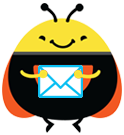
Đăng ký nhận bản tin
Đừng bỏ lỡ những tin nhắn ưu đãi độc quyền dành riêng cho bạn